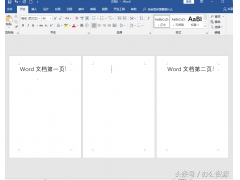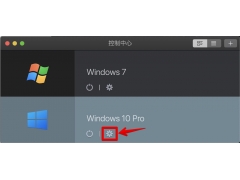Windows 10是世界上最大的台式机和笔记本电脑平台,在全球拥有数百万用户。现在,全球有超过9亿个安装了Windows 10的设备,因此,Win 10为其庞大的用户群支持大多数语言。尽管大多数用户不需要在Win 10中更改其默认显示语言,但是如果需要,用户仍然可以安装新的Windows 10语言包。

一、如何在Windows 10中添加语言包
1.要添加新的语言包,请按Windows + S键盘快捷键。
2.在搜索框中输入关键字“语言”。
3.单击“语言设置”以打开语言设置窗口。
4.单击“添加首选的语言”按钮,打开用户可以安装的语言包列表,选择一种语言来安装。
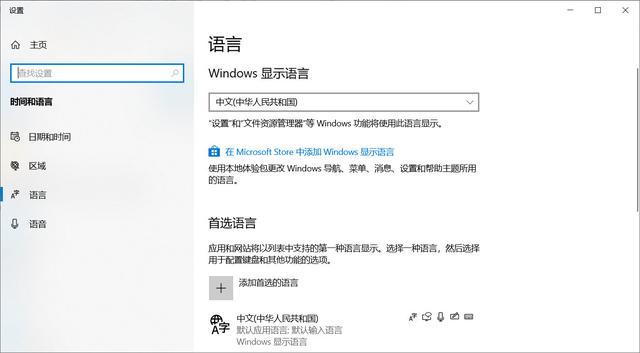
5.然后单击“下一步”按钮,打开“安装语言功能”窗口。
6.用户可以根据需要选择或取消选择其他语言包选项。当用户选择“设置为我的显示语言”选项时,语言包将成为默认显示语言。
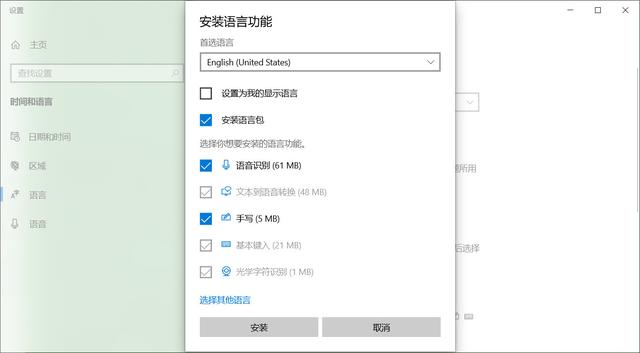
7.单击“安装”按钮以将语言包添加到Windows。
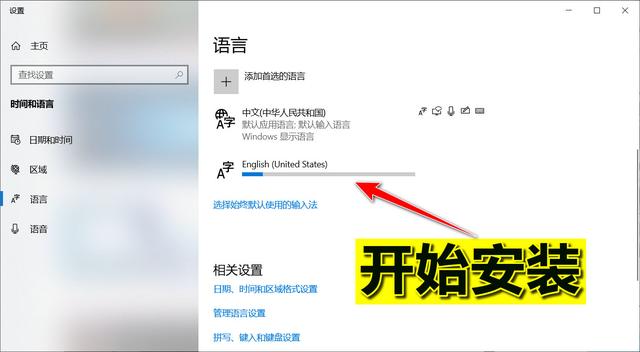
8.之后,选择“设置为我的显示语言”设置的用户将需要重新启动Windows 10才能使更改生效。
9.在安装语言包之前未选择“设置为我的显示语言”选项的用户仍可以通过单击Windows显示语言下拉菜单来切换到该语言包。在该菜单上选择新安装的语言包,然后重新启动Win 10。我的版本就变成了英文版,如下图。
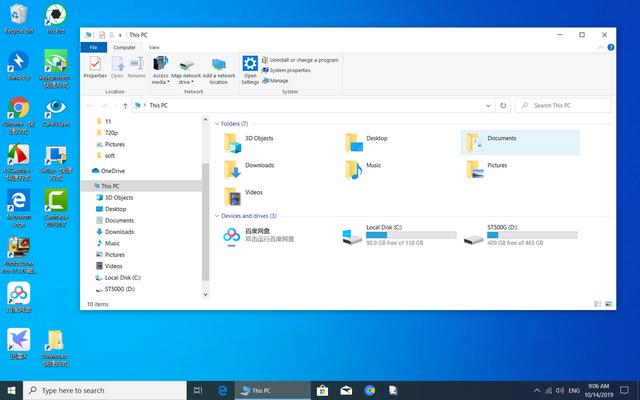
二、如何在Windows 10中删除语言包
1.要从Win 10中删除语言包,请再次如上所述在“设置”中打开“语言”选项卡。
2.在删除包之前,请在下拉菜单上选择其他显示语言以切换至该语言。
3.然后选择列出的语言包进行卸载。
4.此后,单击“删除”按钮。
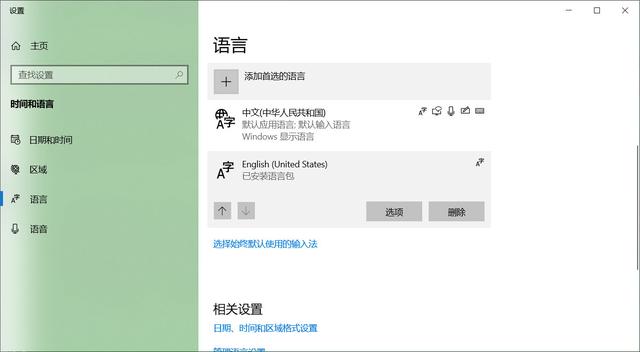
5.用户还可以使用PowerShell卸载语言包。为此,请在Windows 10的搜索实用程序中输入“PowerShell”。
6.在搜索结果中单击“Windows PowerShell”打开该实用程序。
7.输入以下命令,然后按Return键:
Get-WinUserLanguageList
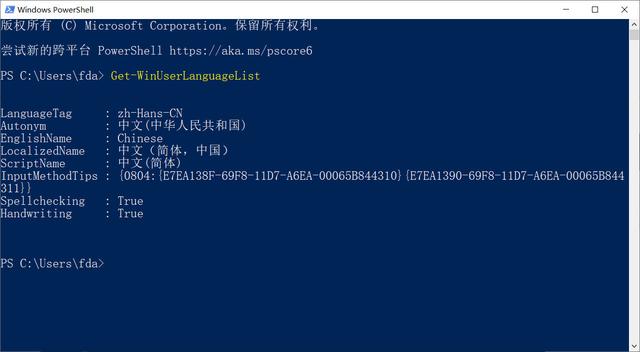
8.记下需要卸载的包的语言标签。
9.此后,在PowerShell中分别输入以下命令:
$LangList = Get-WinUserLanguageList $MarkedLang = $LangList | where LanguageTag -eq “<languagecode>” $LangList.Remove($MarkedLang) Set-WinUserLanguageList $LangList -Force
10.对于第二个命令,将<languagecode>替换为前面提到的语言标记。如果标签是en-US,则将直接输入命令。
以上这就是用户可以在Windows 10中安装、更改和卸载语言包的方式。请记住,语言包占用了硬盘驱动器的空间,因此可能不值得安装很多语言包,但是,需要其他显示语言的用户可以添加新包,并根据需要使用“设置”应用程序对其进行更改。